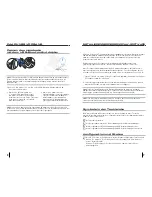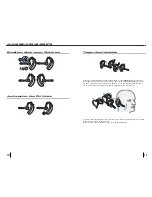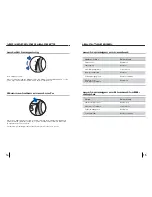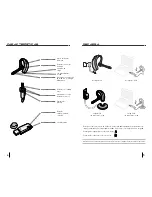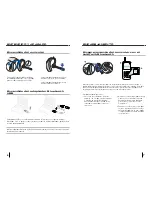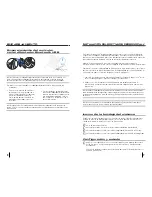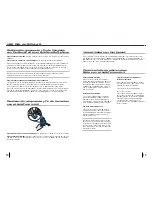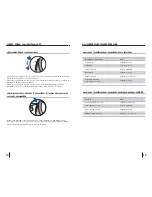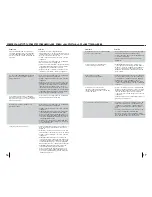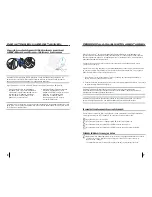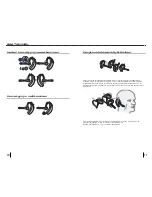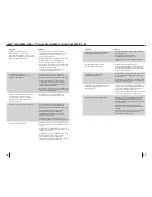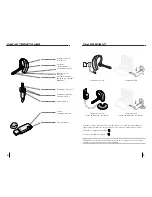17
16
RESOLUCIÓN DE PROBLEMAS DEL AURICULAR ABT35-USB
• Baje el volumen de escucha del teléfono Softphone
hasta que desaparezcan las distorsiones.
• Si éstas continúan, baje el control del volumen de
escucha del ordenador.
• Ajuste el volumen del auricular. Consulte la
página 14.
• El adaptador
Bluetooth
USB se establecerá
como el dispositivo de audio predeterminado en
Windows
®
. Utilice la configuración de Audio que
aparece en Dispositivos de sonido y audio en
Windows
®
para cambiar el dispositivo utilizado
para el audio.
• Puede que la batería del auricular esté agotada,
por lo que debe asegurarse de que el auricular
esté totalmente cargado. Consulte la página 5.
• Cuando el PC entra en modo de espera o
hibernación, el adaptador
Bluetooth
USB ya no
estará encendido. Asegúrese de que el ordenador
está activo.
• El enlace de radio del auricular está bloqueado.
Asegúrese de que no bloquea el enlace de radio
durante periodos largos de tiempo, ya que esto
reducirá de forma significativa el tiempo de
espera y de conversación del auricular. Consulte
la página 9.
• Puede que la batería se esté dañando. Llame a su
proveedor o a Plantronics.
• Un aviso acústico cada diez segundos indica que
la batería está baja. Para recargar la batería,
colóquela en el soporte de carga de una a tres
horas, hasta que la luz indicadora se ilumine en
azul.
• Un aviso acústico es un aviso de fuera de alcance.
Acérquese al adaptador
Bluetooth
USB.
• Dos avisos acústicos cada 30 segundos indican
que la función Mute está activada. Pulse el botón
Mute para desactivar esta característica.
El sonido del auricular está distorsionado.
Se oye eco en el auricular.
El otro auricular que utilizaba para
escuchar música ya no funciona.
El auricular no responde
cuando se pulsan los botones.
El tiempo de conversación o de
espera de la batería ha disminuido
considerablemente cuando se realiza una
recarga completa.
Se oyen avisos acústicos en el auricular.
• Compruebe la lista de compatibilidad en
www.avayaheadsets.com para asegurarse de que el
teléfono Softphone sea compatible con las funciones
de respuesta y desconexión remotas.
• Se debe cargar la batería del auricular. Consulte
la página 5.
• El auricular no está emparejado con el adaptador
Bluetooth
USB. Consulte la página 8.
• Cuando el PC entra en modo de espera o hibernación,
el adaptador
Bluetooth
USB ya no estará encendido.
Asegúrese de que el ordenador está activo.
• Asegúrese de que el software PerSonoCall está
instalado y ejecutándose. Consulte la página 9.
• El auricular no está emparejado con el adaptador
Bluetooth
USB. Consulte la página 8.
• Se debe cargar la batería del auricular. Consulte
la página 5.
• Puede que el auricular esté fuera del alcance del
adaptador
Bluetooth
USB. Acérquese al adaptador
hasta que el auricular vuelva a estar dentro del
radio de alcance. El radio de alcance varía en
función del entorno de oficina en que se encuentre.
• Cuando el PC entra en modo de espera o hibernación,
el adaptador
Bluetooth
USB ya no estará encendido.
Asegúrese de que el ordenador está activo.
• El auricular no está emparejado con el adaptador
Bluetooth
USB. Consulte la página 8.
• El auricular no está emparejado con el adaptador
Bluetooth
USB. Consulte la página 8.
• Se debe cargar la batería del auricular. Consulte
la página 5.
• El adaptador
Bluetooth
USB no está establecido
como el dispositivo de audio predeterminado.
Utilice la configuración de Audio que aparece en
Dispositivos de sonido y audio en Windows
®
para
seleccionar “Adaptador
Bluetooth
de Plantronics”
como dispositivo de audio.
• El volumen de conversación es demasiado bajo.
Pulse el botón de subir el volumen del auricular.
Consulte la página 14.
• La función Mute del auricular está activada. Para
desactivarla, pulse el botón Mute. Consulte la
página 14.
• El brazo del micrófono del auricular no está bien
alineado. Alinee el brazo del auricular con la boca.
• Se debe cargar la batería del auricular. Consulte
la página 5.
• El adaptador
Bluetooth
USB no está establecido
como el dispositivo de audio predeterminado. Utilice
la configuración de Audio en Dispositivos de sonido
y audio en Windows
®
para seleccionar “Adaptador
Bluetooth
de Plantronics” como dispositivo de audio.
• El adaptador
Bluetooth
USB no está establecido
como el dispositivo de voz predeterminado.
Utilice la configuración de Audio que aparece en
Dispositivos de sonido y audio en Windows
®
para
seleccionar el “Adaptador
Bluetooth
de Plantronics”
comodispositivo de voz.
El auricular ABT35-USB no funciona con
el teléfono Softphone que estoy utilizando
en el ordenador. (No puedo responder ni
desconectar desde el botón de llamada del
auricular).
He conectado el adaptador Bluetooth USB
pero el auricular no responde cuando se
pulsan los botones.
He instalado PerSonoCall y el adaptador
Bluetooth USB, pero el icono de la bandeja
del sistema muestra una X roja (que indica
que no hay conexión).
No puedo oír el tono de llamada ni a la
persona que llama.
La persona que llama no me oye.
Problema
Solución
Problema
Solución
Summary of Contents for ABT-35
Page 1: ...0 0 0 AVAYA ABT35 USB BLUETOOTH HEADSET system USER GUIDE...
Page 11: ...0 0 0 AVAYA ABT35 USB BLUETOOTH HEADSET system BRUGERVEJLEDNING...
Page 13: ...0 0 0 AVAYA ABT35 USB BLUETOOTH HEADSET System BENUTZERHANDBUCH...
Page 23: ...0 0 0 AVAYA ABT35 USB Sistema de AURICULARES BLUETOOTH GU A DEL USUARIO...
Page 33: ...0 0 0 AVAYA ABT35 USB BLUETOOTH kuulokej rjestelm K YTT OPAS...
Page 43: ...0 0 0 AVAYA ABT35 USB SYSTEME D OREILLETTE BLUETOOTH GUIDE DE L UTILISATEUR...
Page 53: ...0 0 0 AVAYA ABT35 USB Sistema di auricolari BLUETOOTH GUIDA DELL UTENTE...
Page 63: ...0 0 0 BLUETOOTH HEADSET system USER GUIDE AVAYA ABT35 USB...
Page 73: ...0 0 0 AVAYA ABT35 USB BLUETOOTH...
Page 75: ...4 5 20 3 WindSmart AC USB AC USB...
Page 78: ...11 10...
Page 80: ...0 0 15 14 Bluetooth USB Bluetooth 30 2...
Page 83: ...0 0 0 AVAYA ABT35 USB Sistema de AUD FONO BLUETOOTH GU A PARA EL USUARIO...
Page 93: ...0 0 0 AVAYA ABT35 USB SYST ME DE MICRO CASQUE BLUETOOTH GUIDE DE L UTILISATEUR...
Page 103: ...0 0 0 AVAYA ABT35 USB Sistema de FONE DE OUVIDO BLUETOOTH GUIA DO USU RIO...
Page 113: ...0 0 0 AVAYA ABT35 USB...
Page 114: ...3 3 4 5 6 7 PerSonoCall 9 10 12 15 16 ABT35 USB PerSonoCall CD USB USB BUA 100 3 USB 3...
Page 115: ...4 5 20 3 WindSmart USB USB...
Page 116: ...6 7 USB USB USB USB USB USB 1 2 510 Plantronics 3 0000...
Page 118: ...11 10...
Page 120: ...0 0 15 14 USB 30...
Page 123: ...0 0 0 BLUETOOTH AVAYA ABT35 USB...
Page 125: ...4 5 20 3 WindSmart AC USB AC USB...
Page 128: ...11 10...
Page 130: ...0 0 15 14 Bluetooth USB Bluetooth 30...
Page 133: ...0 0 0 BLUETOOTH AVAYA ABT35 USB...
Page 135: ...4 5 20 3 WindSmart USB USB...
Page 138: ...11 10...
Page 140: ...0 0 15 14 Bluetooth USB Bluetooth 30...
Page 143: ...0 0 0 AVAYA ABT35 USB BLUETOOTH HEADSETSYSTEEM GEBRUIKERSHANDLEIDING...
Page 153: ...0 0 0 AVAYA ABT35 USB BLUETOOTH HODESETTSYSTEM BRUKERH NDBOK...
Page 163: ...0 0 0 AVAYA ABT35 USB SISTEMA DE AURICULAR BLUETOOTH MANUAL DO UTILIZADOR...
Page 173: ...0 0 0 AVAYA ABT35 USB BLUETOOTH HEADSETSYSTEM ANV NDARHANDBOK...